VMware Workstation ist ein ausgezeichnetes Virtualisierungsprodukt, das es ermöglicht, mehrere virtuelle Maschinen auf Linux- und Windows-Betriebssystemen auszuführen, die auf physischen Computern installiert sind. Wenn mehrere Benutzer mit denselben virtuellen Maschinen arbeiten müssen, können sie VMware Workstation Server auf ihren Computern installieren, das Original-VM kopieren und VM-Kopien auf ihren Computern ausführen.
Das Kopieren einer VM auf andere Computer erfordert zusätzliche Festplatten-, CPU- und Speicherressourcen. Wenn die Computer mit einem einzigen LAN (lokales Netzwerk) verbunden sind, ist diese Methode möglicherweise nicht rational. Als Alternative können Sie den Remotezugriff auf eine virtuelle Maschine (VM) über traditionelle Remotezugriffsprotokolle wie RDP, SSH, VNC usw. bereitstellen. Dies ist eine glaubwürdige Idee, und ein Computer, auf dem solche VMs, die remote zugänglich sind, zu funktionieren scheinen, arbeitet als Server. Alternativ können Sie sich am Hostcomputer (einem Computer, auf dem ein Hypervisor wie VMware Workstation ausgeführt wird) anmelden, VMware Workstation ausführen und VMs manuell einschalten, nachdem der Stromausfall oder das Neustarten eines Hostcomputers aufgetreten ist.
Zum Glück ermöglicht es VMware, VMware Workstation als Server zu konfigurieren und VMs über das Netzwerk freizugeben, was eine gute Option für Arbeitsgruppen ist.
Was ist VMware Workstation Server?
VMware Workstation Server ist ein Modus, der in VMware Workstation verwendet wird, der es ermöglicht, dass VMs, die auf dem zugrunde liegenden Host-Betriebssystem (OS) ausgeführt werden, automatisch nach dem Laden des Host-Betriebssystems gestartet werden können und über das Netzwerk mit der VMware Workstation-Schnittstelle darauf zugegriffen werden können, nachdem sie freigegeben wurden.
Am Ende der 2000er Jahre unterstützte VMware eine eigenständige Lösung namens VMware Server (früher bekannt als VMware GSX Server). VMware Server ist ein kostenloser Hypervisor, der auf Linux- und Windows-Serverbetriebssystemen installiert werden kann, und VMs können über das VMware-Client-Server-Modell remote ausgeführt und zugegriffen werden. Es ist nur möglich, eine VM-Snapshot zu erstellen, und es ist nicht möglich, VMs in VMware Server zu klonen.
Der Support für VMware Server wurde 2011 eingestellt, nachdem Version 2.0 veröffentlicht wurde, die auch eine WEB-Schnittstelle zur Remote-Verwaltung von VMs bereitstellte. Als Ersatz für VMware Server veröffentlichte VMware eine neue Shared-VMs-Funktion für VMware Workstation (das ein kostenpflichtiges Produkt ist) und die ESXi Free Edition, die eine eingeschränkte Alternative zu kostenpflichtigen ESXi-Editionen ist.
Erfahren Sie mehr über die VMware vSphere-Lizenzierung in diesem Blogbeitrag. Beachten Sie, dass VMware ESXi ein Typ-1-Hypervisor und VMware Workstation ein Typ-2-Hypervisor ist.
VMware Workstation mit der Shared-VM-Funktion ist eine gute Lösung für Arbeitsgruppen und kleine Unternehmen. Wenn ein leistungsstarker Computer vorhanden ist, kann er als VMware Workstation Server konfiguriert werden, sodass Benutzer mit weniger leistungsstarken Computern mit installierter VMware Workstation Zugriff auf gemeinsam genutzte VMs haben, die auf dem VMware Workstation Server ausgeführt werden. Sie können mehrere VM-Snapshots in VMware Workstation verwenden, die als Server fungiert. Lassen Sie uns herausfinden, wie man den VMware Workstation Server konfiguriert und VMs im Detail freigibt.
Konfigurieren des VMware Workstation Servers
Zuerst stellen Sie sicher, dass VMware Workstation auf Ihrem Windows- oder Linux-Rechner installiert ist. Eine vollständige Anleitung zur Installation von VMware Workstation und zum Erstellen virtueller Maschinen finden Sie im Blogbeitrag zum Aufbau eines VMware Home Labs.
Wenn Sie Windows verwenden, überprüfen Sie, ob der VMware Workstation Server-Dienst läuft und automatisch gestartet wird. Andernfalls wird die Meldung angezeigt, dass der VMware Workstation Server nicht verfügbar ist. Der Name des entsprechenden Daemons in Linux ist vmware-workstation-server.
Linux ist ein zuverlässiges und sicheres Betriebssystem, daher ist die Verwendung von Linux auf einem Server eine gute Idee. Aus diesem Grund teilen wir in diesem Beispiel eine virtuelle Maschine in VMware Workstation 15, die auf Linux (Ubuntu 18 x64) läuft. Da VMware Workstation ein plattformübergreifendes Produkt ist, ist der Workflow in Windows ähnlich.
Freigabe einer benutzerdefinierten VM
Zuerst legen Sie das Verzeichnis fest, um gemeinsam genutzte VMs zu speichern. Gehen Sie zu Bearbeiten > Einstellungen und wählen Sie Gemeinsam genutzte VMs aus. Aktivieren Sie das Kontrollkästchen Virtuelle Maschinenfreigabe und Remotezugriff aktivieren. Der HTTPS-Port, den VMware Workstation Server verwendet, ist standardmäßig 443. Sie können die Portnummer nur ändern, wenn Sie noch keine VMs freigegeben haben. Lassen Sie uns /vms/GemeinsamGenutzteVMs als Speicherort für gemeinsam genutzte VMs festlegen. In unserem Beispiel ist eine separate Festplattenpartition auf dem Verzeichnis /vms/ eingebunden.
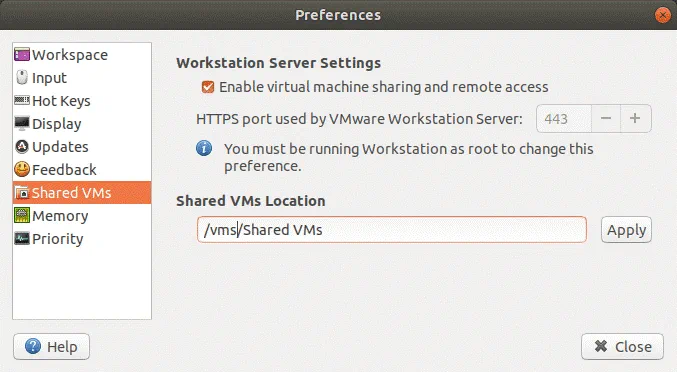
Fahren Sie die VM, die Sie freigeben möchten, herunter, wenn die VM nicht eingeschaltet ist. In diesem Beispiel wird eine unter Windows laufende VM freigegeben. Klicken Sie mit der rechten Maustaste auf den VM-Namen in der VM-Bibliothek und wählen Sie im Kontextmenü Verwalten > Freigeben.
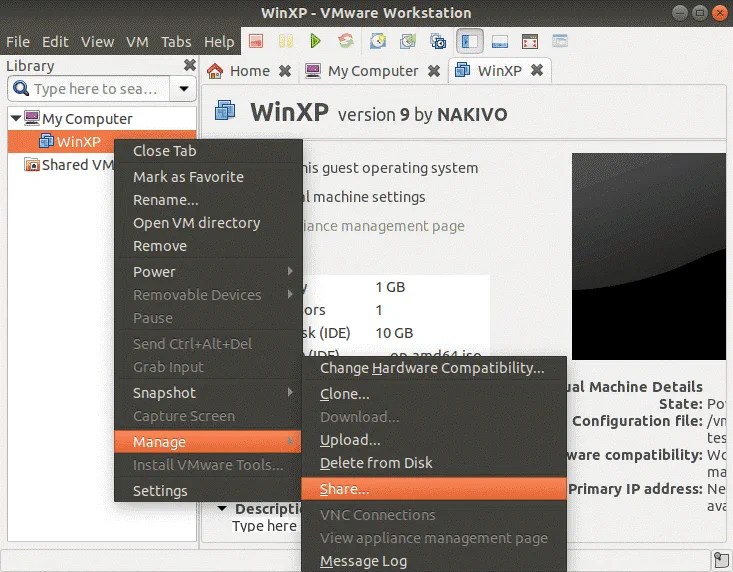
Der Assistent zum Freigeben virtueller Maschinen wird geöffnet. Beachten Sie, dass nach dem Freigeben einer VM Funktionen wie Gemeinsame Ordner, AutoProtect, Drag & Drop, Kopieren & Einfügen verloren gehen, und Remote-VM-Zugriff, Benutzerzugriffskontrolle und Automatisches Starten und Stoppen von VMs für die freigegebene VM gewonnen werden. Sie werden über dies auf dem ersten Bildschirm des Assistenten informiert.
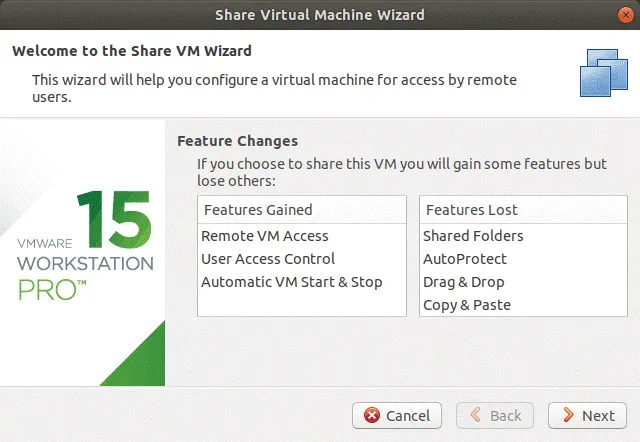
Auf dem zweiten Bildschirm des Assistenten geben Sie den Namen der freigegebenen VM ein (WinXP ist der Name, der in diesem Beispiel verwendet wird), überprüfen Sie Ihren freigegebenen VM-Speicherort und wählen Sie eine der beiden Optionen für den VM-Freigabemodus aus:
- Verschieben Sie die virtuelle Maschine.
- Erstellen Sie einen neuen Klon dieser virtuellen Maschine.
Wählen Sie die erste Option, wenn Sie keine Kopie der VM speichern möchten, die gemeinsam genutzt werden soll. Wählen Sie die zweite Option, um einen vollständigen Klon der Original-VM zu erstellen (die Original-VM kann in einigen Fällen als Backup verwendet werden). Ein VM-Klon wird im Verzeichnis der gemeinsam genutzten VMs gespeichert. Änderungen, die in der gemeinsam genutzten VM vorgenommen werden, haben keine Auswirkungen auf die Original-VM.
Klicken Sie auf Beenden und warten Sie, bis die VM zur gemeinsamen Nutzung vorbereitet ist.
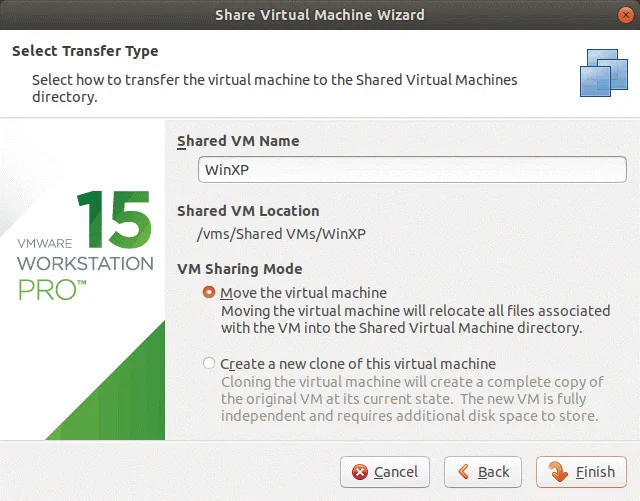
Die VM wurde nun geteilt. Sobald eine VM geteilt wurde, können Sie den VM-Namen im Ordner für gemeinsam genutzte VMs der VM-Bibliothek sehen. Diese Ansicht wird im folgenden Screenshot angezeigt.
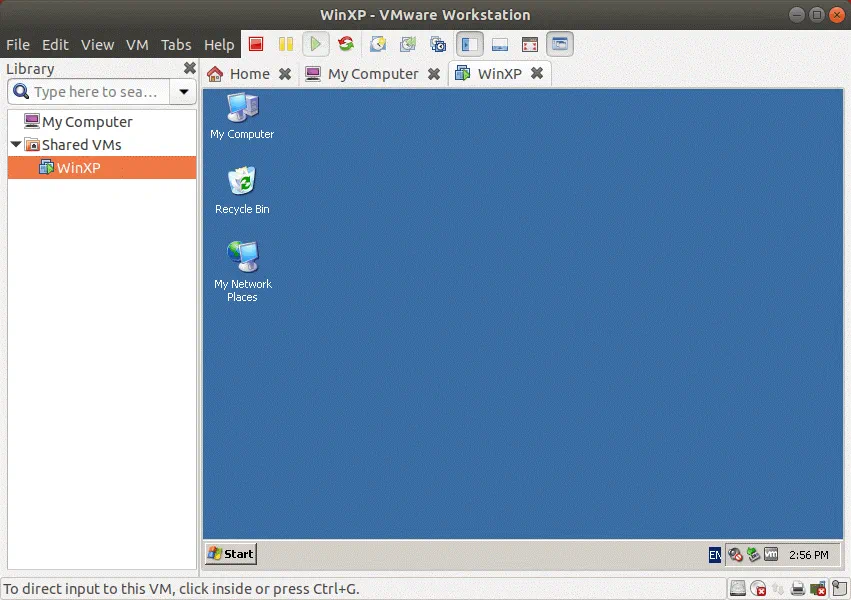
Teilen Sie ebenfalls die zweite VM. Die zweite VM wird benötigt, um zu erklären, wie die automatische Startkonfiguration in diesem Beispiel durchgeführt wird. Verwenden wir beispielsweise eine auf Windows basierende VM, auf der ein Datenbankserver ausgeführt wird, als zweite VM, und konfigurieren wir diese VM so, dass sie zuerst im automatischen Modus startet.
Verwalten des automatischen Starts
Der VMware Workstation Server kann im Hintergrund als Dienst ausgeführt werden und ermöglicht es Ihnen, VMs so zu konfigurieren, dass sie automatisch gestartet werden (nachdem eine Hostmaschine, auf der VMware Workstation installiert ist, hochgefahren wurde, ohne dass der Benutzer sich manuell am Betriebssystem anmelden muss). Außerdem können Sie die Startreihenfolge für jede VM auswählen. Zum Beispiel sollte eine VM, auf der der Datenbankserver läuft, zuerst gestartet werden, und die VM, auf der der Datenbankclient installiert ist, sollte danach mit einer Verzögerung gestartet werden (etwas Zeit ist erforderlich, damit der Datenbankserver gestartet wird). Sehen wir uns an, wie der automatische Start für gemeinsam genutzte VMs in VMware Workstation verwaltet wird.
Klicken Sie mit der rechten Maustaste auf den Ordner für gemeinsam genutzte VMs in der VM-Bibliothek und wählen Sie im Kontextmenü Verwaltung von Energiesparaktionen.
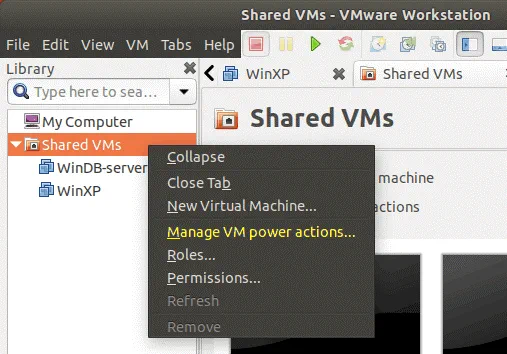
Im geöffneten Fenster aktivieren Sie das Kontrollkästchen Auto Start in der entsprechenden Zeichenfolge, die sich auf die erforderliche VM bezieht. Sie können auch die Stoppaktion festlegen (die Aktion, die ausgeführt wird, wenn Sie auf die Schaltfläche Stop in der Benutzeroberfläche von VMware Workstation klicken). Die Stoppaktion kann einen der folgenden Werte haben: Suspend, Shut Down Guest, Power Off, None. Sie sehen auch den Pfad jeder VM. Am unteren Rand des Fensters ist es möglich, Verzögerungen zwischen dem Starten jeder virtuellen Maschine festzulegen (120 Sekunden ist der Standardwert).
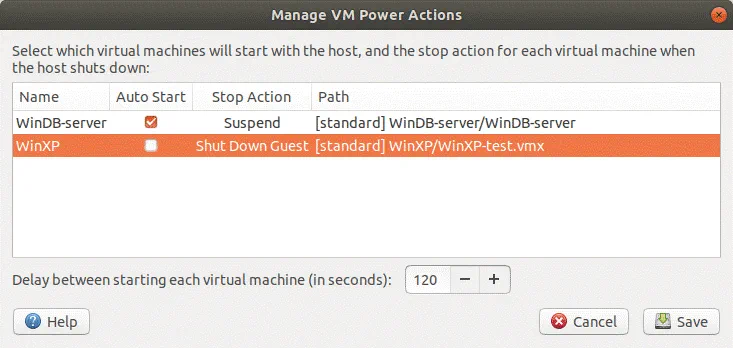
Rollen und Berechtigungen
Rollen und Berechtigungen ermöglichen es Ihnen, einen Satz von Privilegien zu erstellen und diese Privilegien aus Sicherheitsgründen auf den entsprechenden Benutzer anzuwenden. Sie können eine integrierte Rolle auswählen oder eine benutzerdefinierte Rolle erstellen, die für bestimmte Benutzer gilt. Zum Beispiel kann ein Benutzer alle Privilegien haben und ein anderer Benutzer nur Leseberechtigungen haben (kann VM-Einstellungen nicht bearbeiten, VMs erstellen, löschen usw.).
Um Rollen auszuwählen oder zu bearbeiten, klicken Sie mit der rechten Maustaste auf den Ordner Shared VMs in der VM-Bibliothek und wählen Sie im Kontextmenü Rollen aus. Es stehen standardmäßig 6 integrierte Rollen zur Verfügung: Administrator, Kein Zugriff, Kein Kryptografieadministrator, Nur lesen, VM-Ersteller und VM-Benutzer. Sie können eine neue benutzerdefinierte Rolle von Grund auf erstellen oder eine vorhandene Rolle in eine neue Rolle klonen und dann diese neue Rolle bearbeiten.
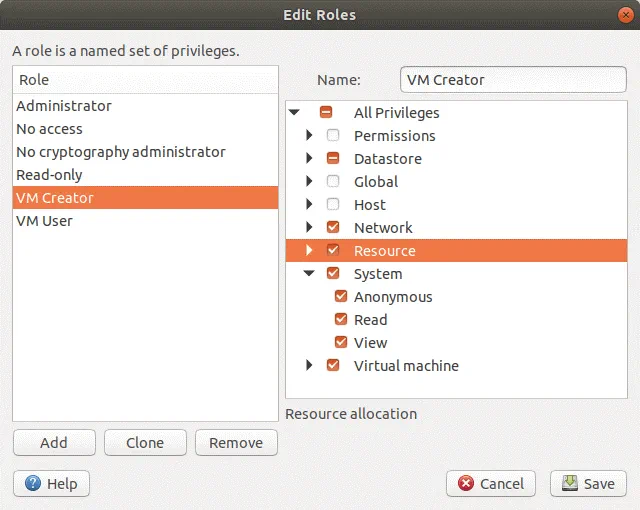
Um die Benutzerberechtigungen zu bearbeiten, klicken Sie mit der rechten Maustaste auf den Ordner Shared VMs und wählen Sie Berechtigungen. Der Name des regulären Benutzers, der in unserem Ubuntu-System verwendet wird, lautet user1. Dieser Benutzer hat Berechtigungen der Administratorrolle in VMware Workstation. Lassen Sie uns einen weiteren Benutzer mit dem Namen vmuser erstellen und benutzerdefinierte Berechtigungen für den VMware Workstation Server konfigurieren. Führen Sie in der Konsole von Linux, auf der der VMware Workstation Server konfiguriert ist, den folgenden Befehl aus, um den neuen Benutzer hinzuzufügen (als Root ausführen).
adduser vmuser
Legen Sie ein Passwort fest und bestätigen Sie das Passwort für den erstellten Benutzer.
Danach können wir vmuser zur Liste der Benutzer mit definierten Berechtigungen hinzufügen und die erforderliche Rolle für diesen Benutzer auswählen. Klicken Sie dazu auf Hinzufügen. Sie können auch auf Rollen bearbeiten klicken und das Fenster mit den Rolleneinstellungen öffnen.
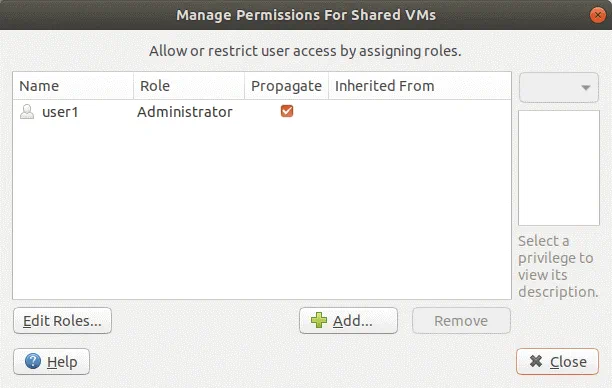
Wählen Sie vmuser aus der Liste aller Benutzer, die im Linux-Betriebssystem verfügbar sind, wählen Sie die Rolle aus und klicken Sie auf Hinzufügen. Lassen Sie uns die Rolle VM-Benutzer für user1 auswählen.
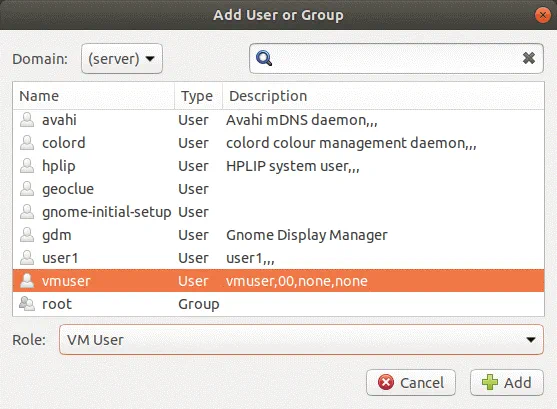
Jetzt, da Rollen und Berechtigungen für user1 konfiguriert sind, können Sie dieses Fenster schließen und eine Verbindung zum Workstation Server von einem anderen Rechner mit installierter VMware Workstation herstellen.
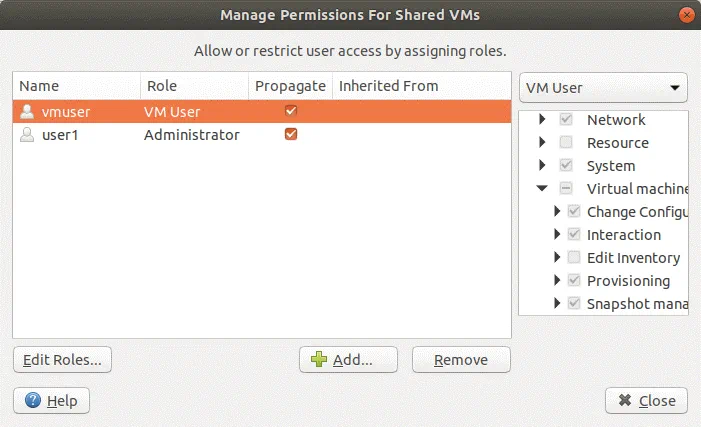
Sie sollten die IP-Adresse des Rechners kennen, auf dem der VMware Workstation Server konfiguriert ist. Es wird empfohlen, auf diesem Rechner eine statische IP-Adresse zu verwenden. In Linux verwenden Sie den Befehl ifconfig, um die IP-Konfiguration der Netzwerkschnittstellen in der Konsole anzuzeigen.
Verbindung zu einer freigegebenen VM herstellen
Während unser VMware Workstation Server auf der Linux-Maschine läuft, verwenden wir VMware Workstation, die auf einer Windows-Maschine installiert ist, um eine Verbindung zu freigegebenen VMs herzustellen, die auf dem Workstation Server liegen.
Um eine Verbindung zum VMware Workstation Server herzustellen, der auf der entfernten Maschine läuft (in diesem Fall ein Linux-Host), öffnen Sie VMware Workstation auf Ihrer lokalen Maschine (in diesem Fall eine Windows-Maschine) und klicken Sie auf Datei > Mit Server verbinden. Diese Option wird auch für die Verbindung mit vCenter-Servern oder ESXi-Hosts verwendet.
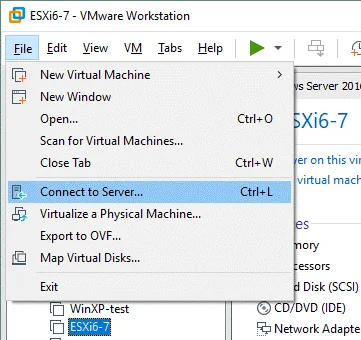
Geben Sie die IP-Adresse Ihres VMware Workstation Servers ein (die Ubuntu Linux-Maschine in diesem Beispiel hat die IP-Adresse 192.168.101.248). Wir können Anmeldeinformationen von Benutzer1 und VM-Benutzer verwenden, da diese Linux-Benutzer so konfiguriert wurden, dass sie auf den VMware Workstation Server und freigegebene VMs in der Benutzeroberfläche von VMware Workstation zugreifen können. Melden wir uns als Benutzer1 an, der Administratorberechtigungen hat.
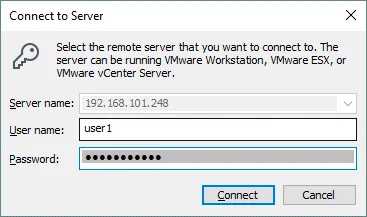
Wenn Sie eine Meldung über ein ungültiges Sicherheitszertifikat erhalten, klicken Sie auf Trotzdem verbinden.
Nachdem Sie eine Verbindung zum entfernten VMware Workstation Server hergestellt haben, indem Sie VMware Workstation auf Ihrer lokalen Maschine installiert haben, können Sie einen neuen geöffneten Tab (der Tab ist in diesem Fall als 192.168.101.248 benannt) mit einer Zusammenfassung über VMs, Aufgaben, Festplatte, CPU- und Speicherauslastung sehen. Sie können VMs erstellen, ihren Energiezustand ändern und Einstellungen usw. remote bearbeiten, wenn Ihr Benutzer die entsprechenden Berechtigungen dafür hat.
Klicken Sie auf die erforderliche freigegebene VM, um eine virtuelle Anzeige der Remote-VM zu sehen. Ein weiterer Vorteil der Verwendung von VMware Workstation (im Vergleich zur Verwendung herkömmlicher Remote-Zugriffsprotokolle) zum Verbinden mit Remote-VMs besteht in der Möglichkeit, einen virtuellen Netzwerkadapter der VM zu deaktivieren, ohne die geöffnete Sitzung zur VM-Verwaltung über das Netzwerk zu unterbrechen (siehe Screenshot unten).
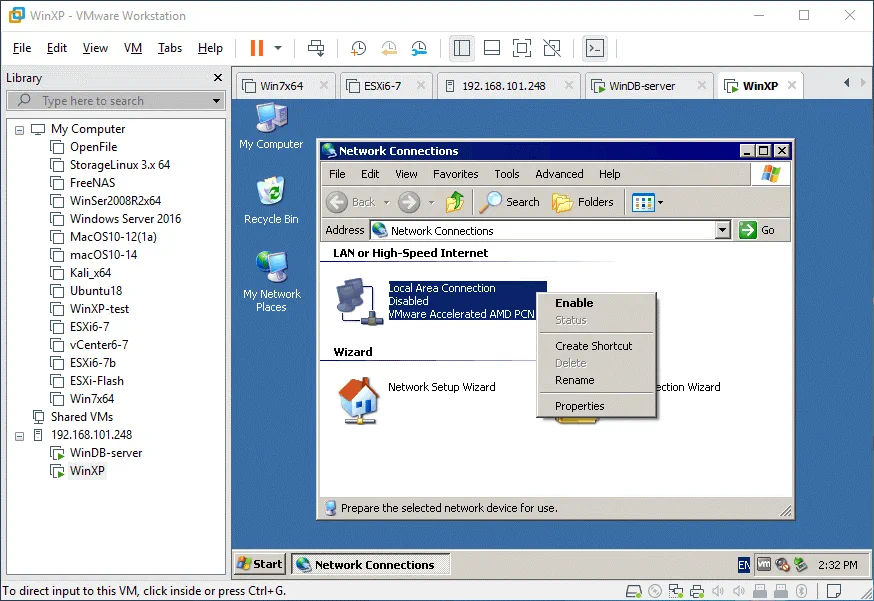
VMware WSX
Es ist jedoch nicht jeder Benutzer auf seinem/ihrem Computer mit VMware Workstation installiert, aber es ist möglich, das alternative webbasierte Interface zur Verwaltung von freigegebenen VMs über das Netzwerk zu installieren, ohne VMware Workstation als Client zu haben. Diese Lösung wird VMware WSX genannt und kann auf Linux und Windows neben VMware Workstation Server installiert werden. WSX kann von der VMware-Website heruntergeladen werden. Die verfügbaren Versionen sind 1.0.2 und 1.1. Schauen wir uns an, wie man VMware WSX 1.1 installiert.
Hinweis: Wenn Sie den WSX Installer v.1.0 unter Ubuntu 18 verwenden, erscheint möglicherweise die GUI des Installationsprogramms nicht und der Installationsprozess von WSX wird nicht abgeschlossen. Es ist besser, den WSX 1.1 Installer für Linux zu verwenden.
Sie benötigen die Root-Berechtigungen, um WSX zu installieren:
sudo -i
Gehen Sie zum Verzeichnis, in dem sich die heruntergeladene WSX-Installationsdatei befindet. In unserem Fall ist dieses Verzeichnis /vms/
cd /vms/
Überprüfen Sie, ob sich die Installationsdatei in diesem Verzeichnis befindet und die entsprechenden Dateiberechtigungen hat:
ls -al
Sie können die Datei manuell ausführbar machen:
chmod +x ./VMware-WSX-1.1.0-1158072.x86_64.bundle
Führen Sie den Installer aus:
./VMware-WSX-1.1.0-1158072.x86_64.bundle
Hinweis: Wenn der Fehler mit der Meldung auftritt – Failed to load module “canberra-gtk-module”, versuchen Sie, das Modul neu zu installieren:
apt-get install –reinstall libcanberra-gtk-module
Führen Sie dann den WSX-Installer erneut aus.
Bei erfolgreicher Ausführung des WSX-Installationsprogramms sollten Sie das Fenster des Installations-Assistenten sehen. Wählen Sie ein Verzeichnis für die WSX-Datenbank aus und geben Sie den Port für den HTTP-Zugriff auf WSX im Installationsfenster ein.
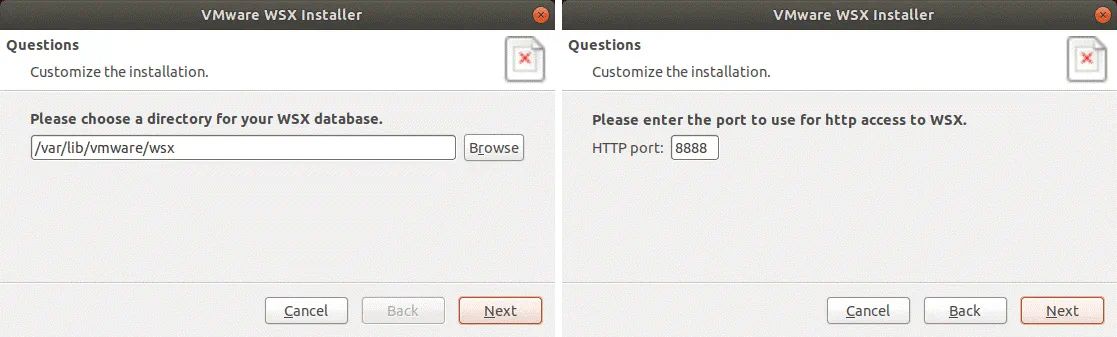
Nach Abschluss der WSX-Installation öffnen Sie einen Webbrowser und geben Sie die IP-Adresse Ihrer VMware Workstation Server-Maschine und den während der Installation festgelegten WSX-Zugriffsport ein (Standardmäßig wird Port 8888 verwendet).
Melden Sie sich bei VMware WSX an (Sie sollten den Benutzernamen und das Passwort des Benutzers eingeben, der im Betriebssystem vorhanden ist, auf dem WSX ausgeführt wird) und Sie sollten die folgende Ansicht in Ihrem Webbrowser sehen:
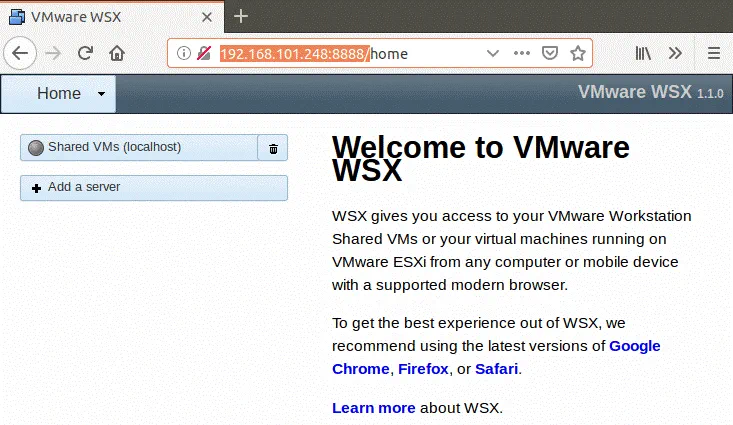
Wählen Sie dann Ihren VMware Workstation Server mit gemeinsam genutzten VMs (zum Beispiel Shared VMs localhost) aus und versuchen Sie, sich als berechtigter Benutzer bei diesem Workstation Server anzumelden (Benutzer1 oder VM-Benutzer in diesem Beispiel).
Hinweis: Es besteht die Möglichkeit, den Fehler zu erhalten – [Errno 8] _ssl.c:480: EOF trat in Verletzung des Protokolls auf. Dies ist ein Python-bezogener Fehler – WSX wurde auf Python 2.6 geschrieben, das TLS v.1 und höhere Versionen nicht unterstützt, und VMware Workstation 12 und neuere Workstation-Versionen erfordern die neuesten TLS-Versionen. Sie können versuchen, WSX mit älteren VMware Workstation-Versionen wie VMware Workstation 11.1.2 und älteren zu verwenden. Leider kann der VMware vSphere Client (eine eigenständige Anwendung für Windows) nicht verwendet werden, um eine Verbindung zu in VMware Workstation 10 und neuer gemeinsam genutzten VMs herzustellen.
Schlussfolgerung
Das Feature für gemeinsam genutzte VMs wurde von VMware Workstation von VMware Server übernommen, der eingestellt wurde. Die Einrichtung von VMware Workstation Server unter Linux oder Windows ist für kleine Unternehmen erschwinglich und ermöglicht es Ihnen, VMs über das lokale Netzwerk für den allgemeinen Gebrauch freizugeben. Die Verwendung von gemeinsam genutzten VMs und VMware Workstation Server hilft Ihnen, Ressourcen wie CPU, Speicher und Festplattenspeicher auf Unternehmenscomputern zu sparen, auch wenn derzeit keine Möglichkeit besteht, vSphere mit ESXi-Servern bereitzustellen.
Ein weiterer Vorteil ist die Möglichkeit, VMs so zu konfigurieren, dass sie automatisch in der geeigneten Reihenfolge gestartet werden, nachdem das Host-Betriebssystem gestartet wurde. In diesem Fall ist keine Benutzerinteraktion erforderlich, um die VM zu starten, im Vergleich zur herkömmlichen Verwendung von VMware Workstation. Aus Sicherheitsgründen können Rollen und Berechtigungen für Benutzer konfiguriert werden, die remote auf VMs zugreifen müssen, indem sie VMware Workstation auf ihren Maschinen installieren. VMware Workstation ist ein leistungsstarker und universeller Hypervisor des zweiten Typs, der für die Mehrheit der Benutzer für unterschiedliche Zwecke verwendet werden kann.
Source:
https://www.nakivo.com/blog/set-vmware-workstation-server-guide/













